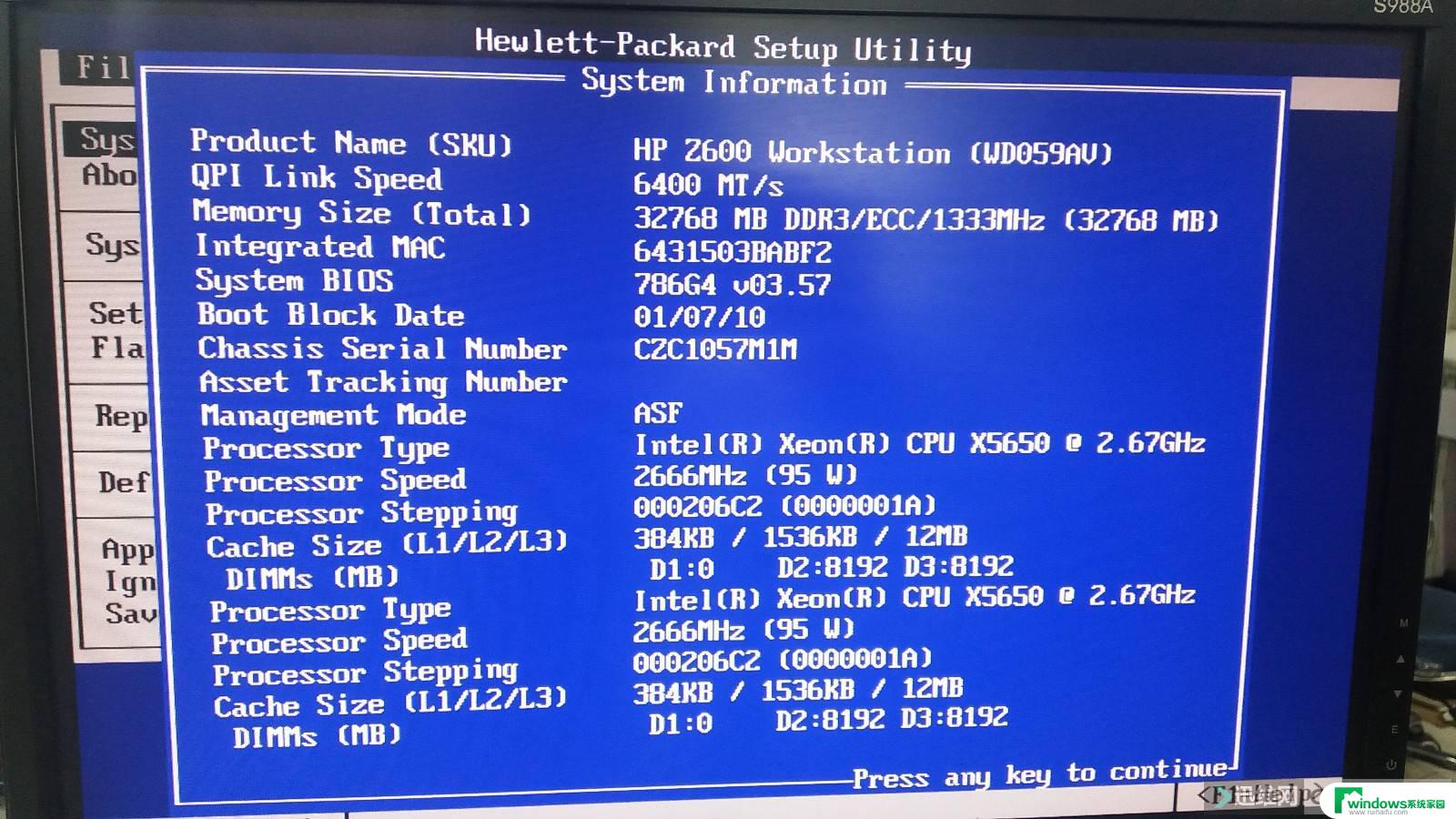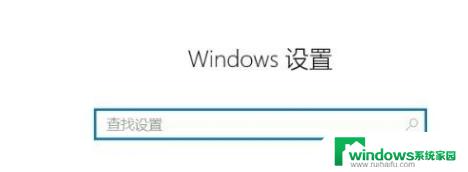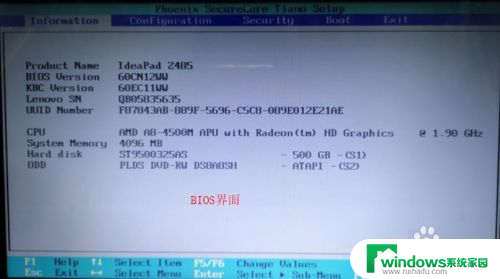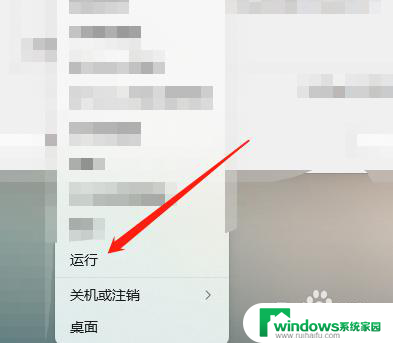惠普笔记本进不了pe 惠普笔记本电脑怎么进入U盘PE系统
惠普笔记本电脑出现无法进入PE系统的情况时,可能让人感到困惑和焦虑,通过正确的操作步骤,我们可以轻松地解决这个问题。在本文中我们将分享一些有关惠普笔记本电脑如何进入U盘PE系统的方法和技巧。无论是为了系统恢复、安装新操作系统还是进行故障排除,这些方法都将帮助你有效地应对各种情况。让我们一起来探索吧!
惠普笔记本进不了pe
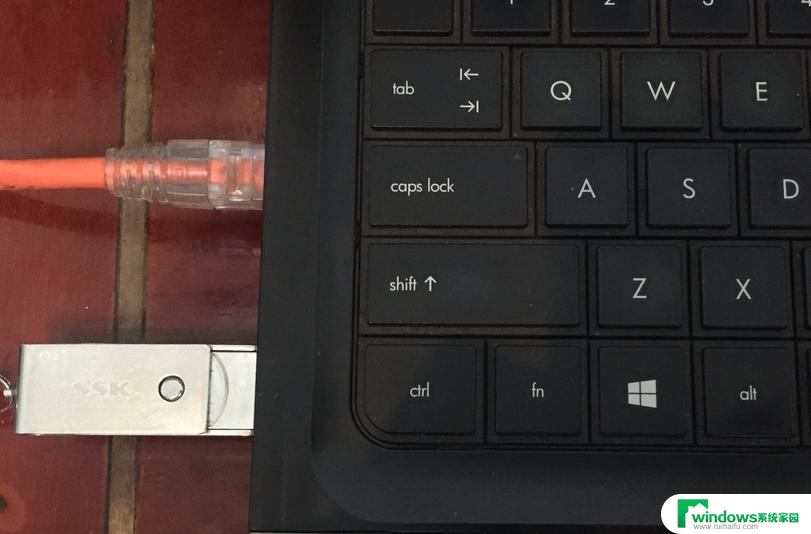
2、按下开机键后立即不停的点按f10,直到进入bios界面。
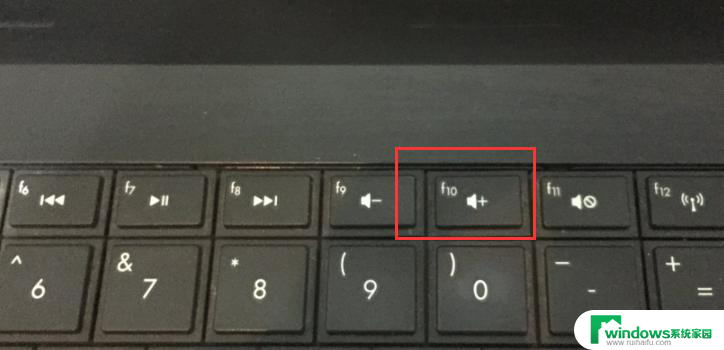
3、使用左右方向键选择系统设置选项。
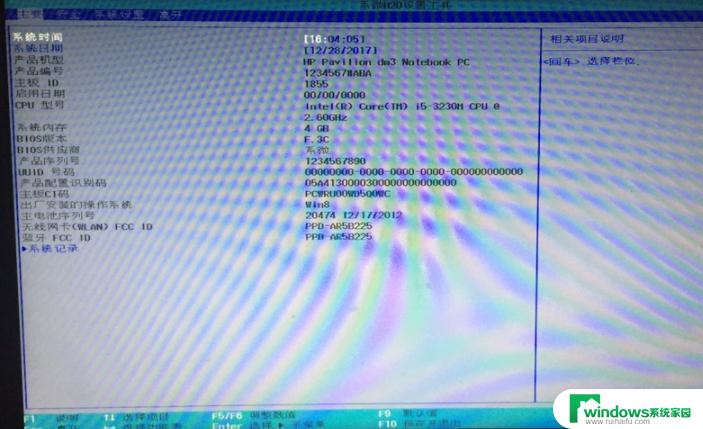
4、再用上下方向键选择启动选项,点击回车。
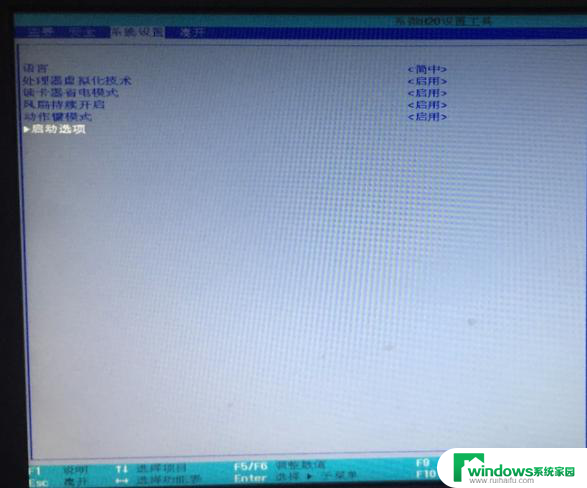
5、这时候我们就会看到界面下有两个开机顺序的选择,一个uefi模式。一个传统模式,一般电脑选择传统模式就可以了,选中u盘/usb硬盘选项按下f6将其放置在第一顺序。
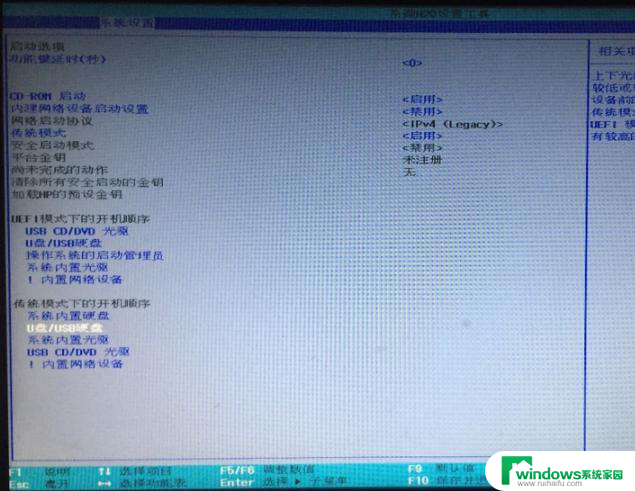
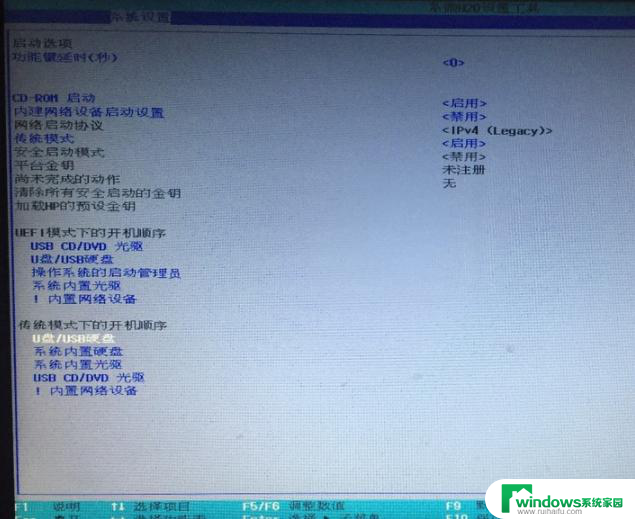
如果你下载的系统需要uefi模式安装,那么你就调整uefi模式下的启动顺序。并修改网络启动协议为uefi。
6、设置完成后按下f10保存退出,选择是即可。
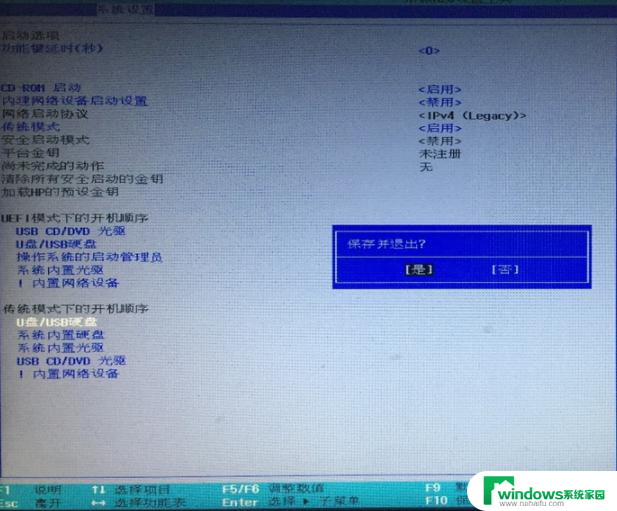
7、电脑自动重启,在启动管理器界面选择U盘内的PE系统就可以啦。
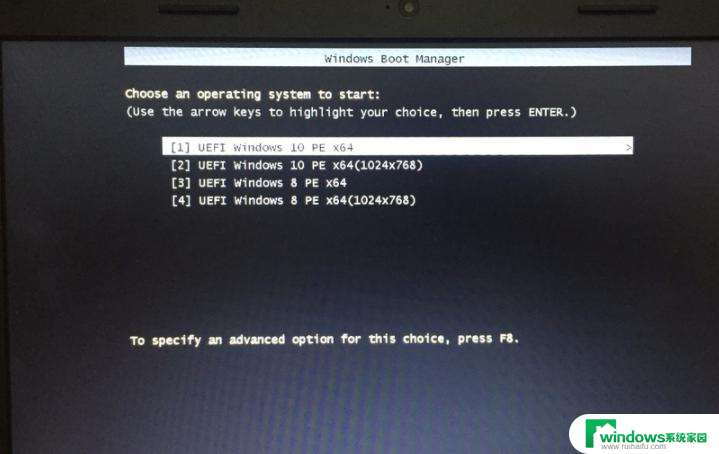

以上是关于惠普笔记本无法进入pe的全部内容,如果有需要的用户,可以按照小编的步骤进行操作,希望对大家有所帮助。